Zalo là ứng dụng nhắn tin, gọi điện được ưa chuộng và sử dụng nhiều tại Việt Nam. Vậy là sao để bạn có thể đăng nhập zalo bằng mã QR khi quên mất mật khẩu hay không cần mật khẩu. Hãy theo dõi bài viết dưới đây DTCOM sẽ hướng dẫn cho bạn các đăng nhập zalo bằng mã QR như thế nhé.
Zalo Web là gì?
Zalo Web là phiên bản Zalo ở trên máy tính chạy trên trình duyệt như Google Chrome, Cốc Cốc….
Zalo cho phép người dùng có thể nhắn tin, gửi tài liệu cho bạn bè thông qua tài khoản cá nhân của người dùng. Điều này sẽ giúp chúng ta có thể nhận được tin nhắn nhanh chóng mà không phải cài đặt Zalo, hay khi cả hai phiên bản Zalo trên máy tính và điện thoại di động gặp sự cố.
Một số ưu điểm khi sử dụng Zalo Web:
-
Thuận tiện hơn khi có thể vừa làm việc vừa nhắn tin được với bạn bè.
-
Không cần tải thêm ứng dụng Zalo khiến nặng máy.
-
Không cần cần sử dụng điện thoại
-
Máy sẽ tự động lưu mật khẩu, trừ khi bạn chọn đăng xuất, lần sau bạn chỉ cần vào trang Zalo là có thể sử dụng một cách nhanh chóng.
-
Bận vẫn đăng nhập và sử dụng ngay cả khi quên mật khẩu Zalo.
Hướng dẫn cách đăng nhập zalo bằng mã QR trên Web
Ưu điểm khi đăng nhập Zalo bằng mã QR
Thông thường khi đăng nhập Zalo bạn cần phải nhớ tên để có thể đăng nhập (số điện thoại và mật khẩu tài khoản). Tuy nhiên với việc đăng nhập zalo bằng mã QR bạn không cần phải lo lắng khi quên mất mật khẩu của mình. Điều duy nhất bạn cần làm chính là sử dụng chiếc điện thoại của mình để đăng nhập Zalo và tiến hành quét mã. Bạn có thể sử dụng nó như một chiếc chìa khóa để mở cánh cửa vậy.
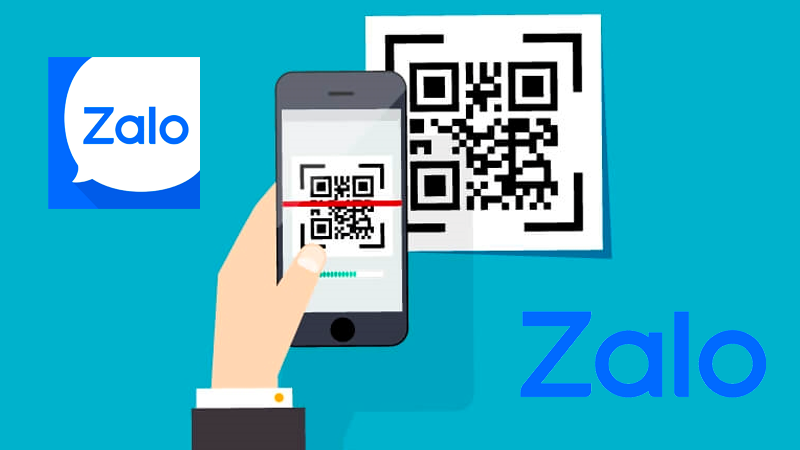
Cách đăng nhập Zalo bằng mã QR trên Web chi tiết dành cho bạn
Bước 1: Tiến hành mở ứng dụng Zalo trên các trình duyệt. Tại đây bạn hãy bỏ qua phần nhập số điện thoại và mật khẩu. Bạn hãy chọn Tab QUÉT MÃ QR
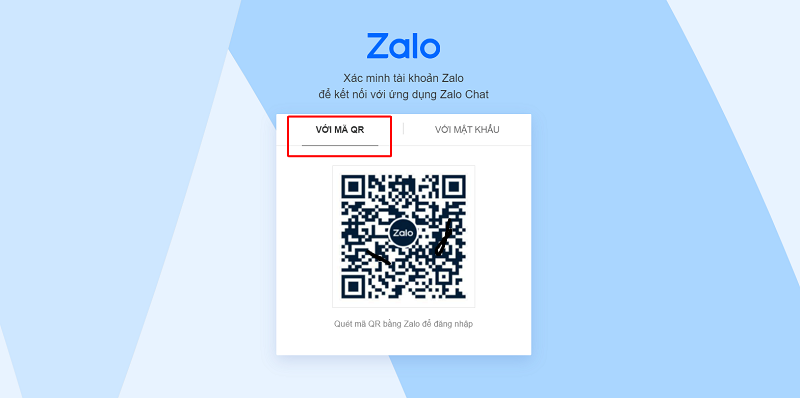
Bước 2: Bạn mở ứng dụng Zalo ở trên điện thoại > Nhấn chọn vào biểu tượng với dấu 3 chấm như hình

Bước 3: Tiếp theo bạn hãy click chọn Mã QR (gần bánh răng CÀI ĐẶT)
Bước 4: Sau khi đã bật Quét mã QR trên Web, trên giao diện Zalo sẽ hiện một mã QR. Hãy đặt camera của điện thoại để quét cho Zalo nhận diện và tự động đồng bộ hóa tài khoản.
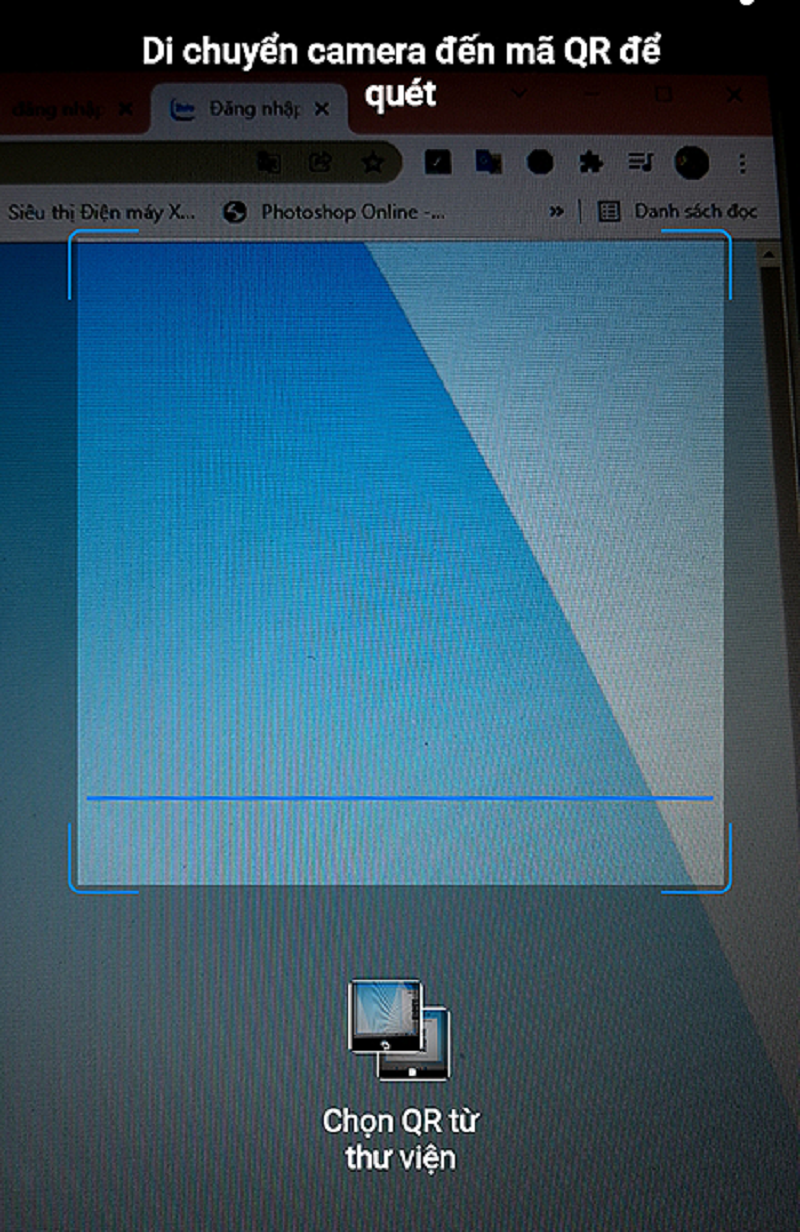
Bước 5: Sau khi quét mã QR thành công, giao diện Zalo trên máy tính sẽ hiển thị tài khoản của bạn.
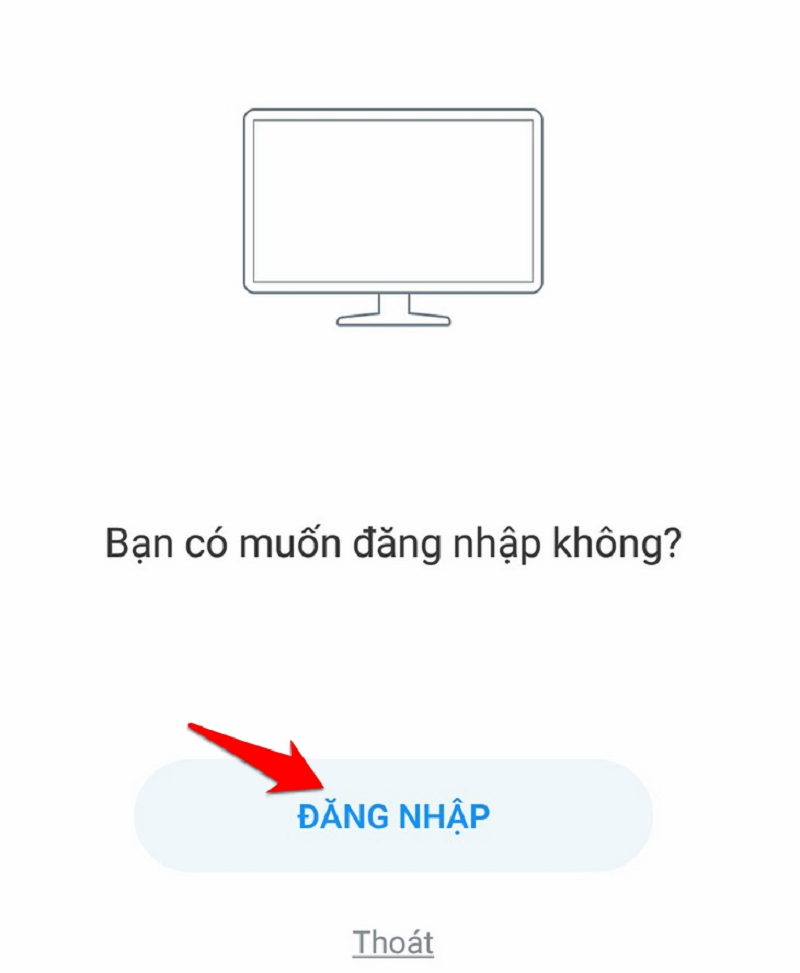
Bước 6: Bây giờ việc bạn cần làm chỉ xác nhận ở điện thoại, cho phép máy tính của mình có thể đồng bộ hoá tài khoản Zalo thì ngay lập tức tài khoản của bạn sẽ được đăng nhập thành công trên Web.
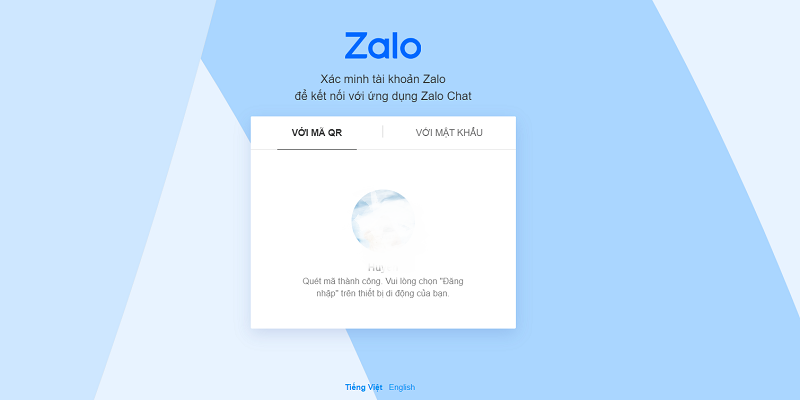
Xem thêm: Hướng dẫn khôi phục tin nhắn zalo đã bị xóa nhanh chóng
Vì sao đăng nhập Zalo bằng mã QR không được?
Trên đây là cách thực hiện đăng nhập zalo bằng mã QR một cách đơn giản. Tuy nhiên vẫn sẽ có một số trường hợp không thể quét được mã QR trên Zalo, trường hợp đó có thể do một số nguyên nhân như:
-
Di chuyển Camera điện thoại không được bao hết vùng chứa mã QR trên Zalo.
-
Mã QR bị nhòe, mờ có thể do Camera bị rung lắc nhiều hay bị dính bụi bẩn.
Làm cách nào để tạo mã QR cá nhân trên Zalo và chia sẻ nó cho bạn bè?
Việc tạo mã QR cá nhân trên Zalo cực kỳ đơn giản và nhanh chóng, Bạn có thể thực hiện cách tạo mã này nhằm có thể kết nối nhiều thêm bạn bè trên Zalo chỉ với vài bước đơn giản như:
-
Vào biểu tượng Mã QR ở phía bên phải, trên cùng tại Tab Tin nhắn.
-
Chọn Mã QR của tôi.
-
Lúc này ứng dụng Zalo sẽ hiển thị mã QR cá nhân của bạn, nhấn chọn Lưu vào thư viện để lưu lại mã QR này. Hay bạn có thể chọn chia sẻ mã QR nhằm gửi mã QR cá nhân này đến bạn bè.
Phía trên chúng tôi đã chia sẻ cho bạn cách đăng nhập zalo bằng mã QR trên điện thoại, máy tính một cách chi tiết và đơn giản nhất. Chúng tôi hy vọng bạn có thể thực hiện thành công việc đăng nhập zalo bằng mã QR mà không đến mật khẩu hiệu quả.
DTCOM chuyên cung cấp các sản phẩm công nghệ và dịch vụ sửa chữa máy tính tận nơi. Nếu bạn đang gặp trục trặc với chiếc máy tính của mình, hãy liên hệ ngay với chúng tôi nhé!
DTCOM Việt Nam – Cung Cấp Dịch Vụ Sửa Chữa Máy Tính Chuyên Nghiệp
- Địa Chỉ: 258 Lê Văn Thọ , Phường 11, Quận Gò Vấp , TP. HCM.
- Hotline: 0916 303 390 – 08 3800 9698
- Email: [email protected]
- Fanpage: https://www.facebook.com/dtcom.vn/
- Website: https://dtcom.com.vn/
Rate this post